如何重装vista系统呢?Vista系统是微软研发的一个具有创新意义的系统版本,它相比前代的系统带来了大量的新功能,还没体验过这款系统的朋友如果想重装vista系统该怎么操作呢?下面就让小编为大家介绍如何重装vista系统的方法吧。
将u深度U盘启动盘连接电脑USB接口,重启电脑,当屏幕出现开机画面时按下启动快捷键进入u深度主菜单,选择【02】运行u深度win8PE装机维护版(新机器),按回车键进入,如图所示:
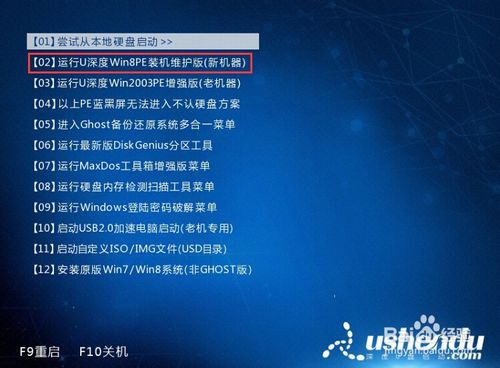
如何重装vista系统图1
进入后会出现u深度pe装机工具,此时我们点击“浏览”,找到并选择U盘中原版vista镜像,然后点击“打开”,如图所示:
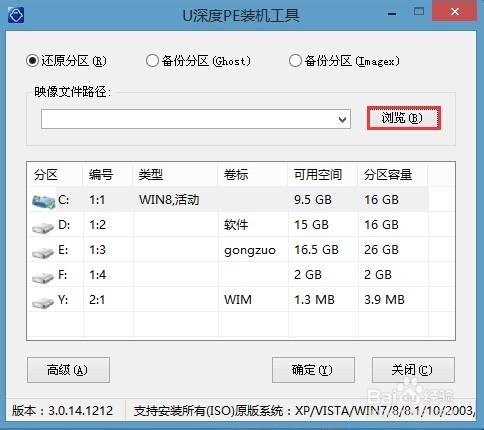
如何重装vista系统图2
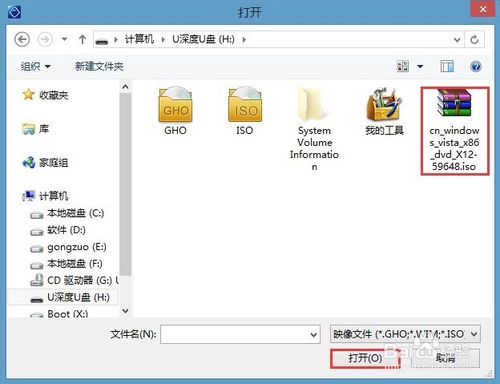
如何重装vista系统图3
选完后工具会自动获取安装文件,待灰色字体变黑时说明已经找到安装文件了,此时可以点击小箭头选择具体要安装的版本,如图所示:
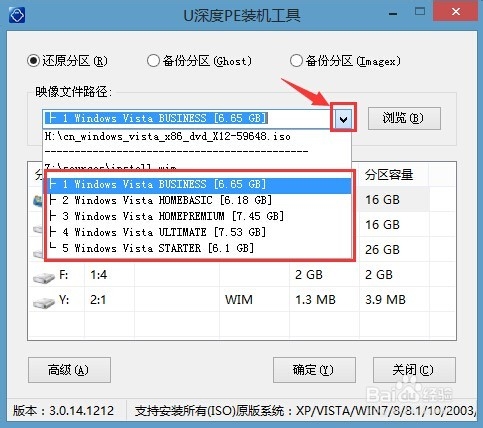
如何重装vista系统图4
点击要安装的系统盘,然后点击下方的“确定”进行安装,以C盘为例,确定后还会弹出窗口,点击“确定”,如图所示:
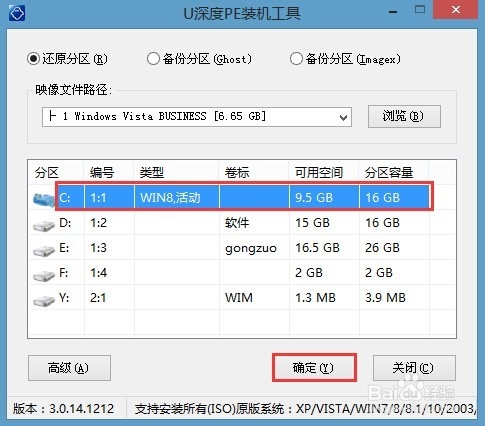
如何重装vista系统图5
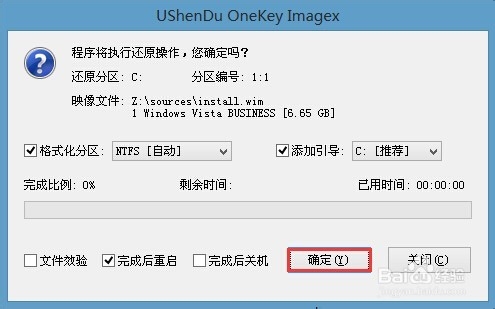
如何重装vista系统图6
以上就是小编为大家介绍的如何重装vista系统的方法了,Vista较上一个版本XP增加了上百种新功能,如果大家想安装vista系统话,就好好的观看小编以上为大家介绍的如何重装vista系统的方法吧。下一篇为大家介绍的是重装系统软件下载安装方法,敬请留意。